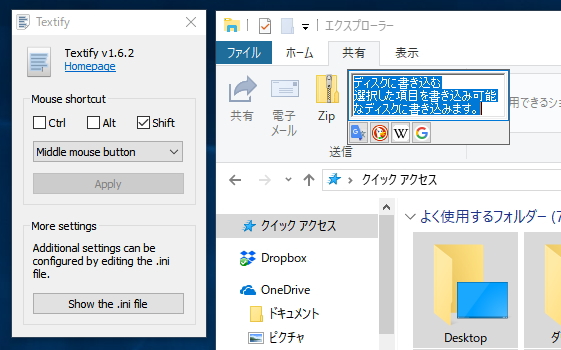コピーできない場所をコピーする方法
パソコンに不具合が起きると、ポップアップ画面が表示され、エラーの原因が記載された説明文が表示されます。通常は、別のアプリを起動し、記載された文章を書き写してからインターネット上で調べます。しかし手間がかかります。
このようなときに役立つのが、コピーできない場所をコピーできるTextifyです。
Textifyを利用すれば、ポップアップ画面に表示されたボタンやラベルなどに表示されているテキストをコピーすることができます。
Textify(テキストファイ)の使い方
- Textifyを起動します。
- ウィンドウ内のコピーできない場所にマウスカーソルを移動します。
- [Shift]キーを押しながらマウスの中ボタンをクリックします。
- クリックした場所がテキスト化されます。
- [Ctrl]キーを押しながら[C]キーを押してコピーします。
- クリップボードにコピーされます。
- ブラウザーを起動し、検索ボックスなどに、[Ctrl]キーを押しながら[V]キーを押して貼り付けます。